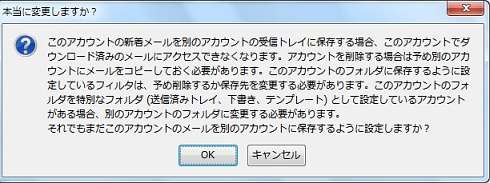Windows7に標準メーラーはなく、OutlookExpressも使えないので、Thunderbirdをインストールし使い勝手を調べている...
- 「はてな」のブログを複数持っていることもあって、Yahoo!フリーメールを複数持っている。
- Thunderbirdを WindowsXP(デスクトップ機、OutlookExpress利用中)にインストールした時は、OutlookExpress風のユーザーインターフェイスで気に入っていた。
ところが Windows7(ノートPC、WindowsLiveメール インストール済み)にインストール後、アカウントを登録したら、アカウント別に受信トレイができ、メールが1画面で見られない...
-
- 「WindowsLiveメールと同じじゃん !?」
- 「Thunderbird! お前もかッ!」
- 「WindowsXPの Thunderbirdと同じバージョンなのに何故ッ?」
■ 共通受信トレイの設定
Thunderbird には、共通受信トレイという、複数のアカウントを 1 つの受信トレイで管理する機能があります (IMAP アカウントの場合は利用できません)。この機能は次の方法で変更することができます。
- [ツール] メニューから [アカウント設定] を選択し、アカウント設定ウィンドウを開きます。
- 変更するアカウントの [サーバ設定] を選択します。
- サーバ設定ページ右下の [詳細] ボタンをクリックして [アカウントの詳細設定] ダイアログを表示します。
- [共通受信トレイ (ローカルアカウントフォルダ)] を選択し [OK] ボタンをクリックします。
- [OK] ボタンを押すと『本当に変更しますか?』の警告が‥‥
問題なければ [OK] ボタンをクリックし、開いているダイアログの [OK] ボタンをクリックして設定を完了します。
警告の意味がよく理解できなかったが、「ダウンロード済のメールにアクセスできなくなります」というので、該当アカウントのメールを別アカウントの受信トレイに移しておき、上記の「共通受信トレイ」に変更した。
- 設定直後は特に変わった様子もなかった。
- 「再起動した方がいいだろう」と思い、閉じる。
- ついでにと、デスクトップからメールを送信。
- ノートPCの Thunderbirdを開き、[受信]。
- すると、「ローカルフォルダ」にメールが入った。
- 気が付いたら、フォルダペインのアカウントが消えていた。
■ 解ったこと
- WindowsXP と Windows7 の設定の違いは、WindowsXPは「OutlookExpress からの移行」で自動的に行ったのに対し、Windows7 では、アカウントの設定は、[ファイル]メニューから行ったためと思われる。
- OutlookExpress からアカウントを移行すると、「共通受信トレイ(ローカルフォルダアカウント)」になる(ようだ)。
- [ファイル]メニューからアカウントの設定を行うと、「このサーバーアカウントの受信トレイ」になる。
新規登録時に「共通受信トレイ(ローカルフォルダアカウント)」にするには、[手動設定]する必要がある。
- Gmail(Googleメール)のアカウントの「サーバの種類」は「IMAP」になった。
IMAPを POP3に変更できないようなので、POP3で、「共通受信トレイ(ローカルフォルダアカウント)」で新規登録後、IMAPのアカウントは削除した。